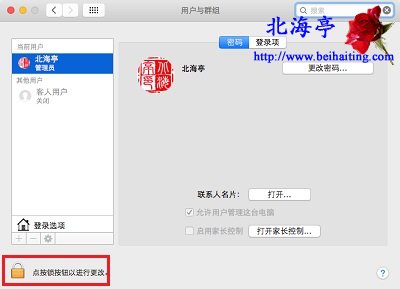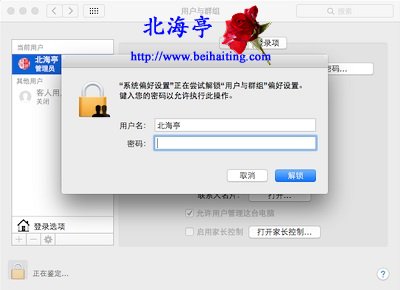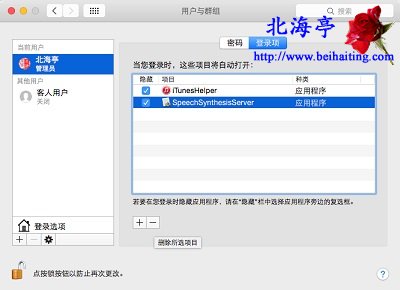|
Mac OS X怎么删除开机启动程序:苹果Mac开机启动项设置教程 无论内核差别有多么巨大,在这个问题上,就笔者能力所及接触到的系统,没有任何不同。虽然设置界面可能名称有所变化,但是基本上苹果Mac开机启动项设置的方法都是一致的。下面我们以苹果Mac OS X 10.10.2为朋友们演示下,怎么删除开机启动程序得操作方法,并提供相关步骤截图。 第一步、打开系统偏好设置,找到并点击“用户与群组”
第二步、在用户与群组界面,点击选中当前用户,然后点击底部的小锁图标(一般会提示点按所按钮进行更改,不解锁是无法设置的)
第三步、随后会出现输入密码界面,按照提示操作就可以了
第四步、解锁后,点击右侧“登陆项”选项,选中需要删除的开机启动项后,点击底部“-(删除按钮,+是添加按钮)”就可以了!
Mac OS X怎么删除开机启动程序:苹果Mac开机启动项设置教程的内容,希望您用得到! 扩展阅读:苹果Mac如何安装应用程序? (责任编辑:IT信息技术民工) |